Código VS vs. Visual Studio: ¿cuál es la diferencia?

Como desarrollador, seguramente habrás utilizado al menos una de las dos herramientas legendarias: Visual Studio Code (VS Code) y el Visual Studio normal. Ambos son
Puede haber un escenario en el que el disco duro o la unidad flash se hayan formateado utilizando el sistema de archivos FAT32. Y ahora, en la actualidad, recibe el error " El archivo es demasiado grande para el sistema de archivos de destino" al intentar copiar y pegar un archivo enorme con un tamaño de 2 GB o más en esa unidad flash USB o disco duro en particular.
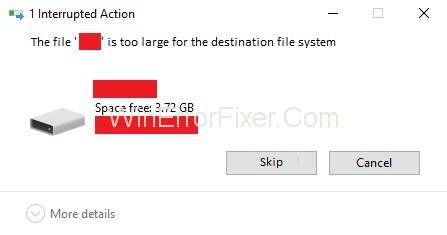
Contenido
¿Qué es el sistema de archivos FAT32?
Todas las primeras versiones de Windows, como Windows 95 OSR2, Windows Me y Windows 98, usaban la versión actualizada del sistema de archivos de la tabla de asignación de archivos (sistema de archivos FAT). La versión actualizada de la tabla de asignación de archivos se conoce como FAT 32.
Esta versión permite que el tamaño de clúster predeterminado sea tan pequeño como 4 KB. Y también incluyen soportes para el tamaño del disco duro EIDE, que son mayores de 2 GB. Pero por ahora, en este entorno actual, no pueden proporcionar soporte para archivos de gran tamaño y, por lo tanto, han sido reemplazados por el sistema de archivos NTFS, es decir, el sistema de archivos de nueva tecnología desde Windows XP.
¡Bien! Ahora que conoce la razón detrás de este error " El archivo es demasiado grande para el sistema de archivos de destino" , debe aprender los pasos para solucionar este problema. Estos son los métodos que lo llevarán a este problema.
Cómo arreglar el archivo es demasiado grande para el error del sistema de archivos de destino
Solución 1: formatee el dispositivo con el sistema de archivos NTFS
Paso 1: Elija Formatear haciendo clic derecho en la unidad flash USB.
Paso 2: luego cambie el sistema de archivos a NTFS (predeterminado) .
Paso 3: Al siguiente, elija Predeterminado en el menú desplegable Tamaño de la unidad de asignación .
Paso 4: En caso de que se le solicite alguna confirmación, haga clic en Aceptar.
Paso 5: Ahora, haga clic en Inicio.
Paso 6: Espera a que termine el proceso. Tan pronto como finalice el proceso, intente copiar todos los archivos en su disco. Mire, si El archivo es demasiado grande para el error del sistema de archivos de destino persiste o no.
Solución 2: Convertir el sistema de archivos FAT32 a NTFS sin perder datos
Paso 1: Comience presionando la tecla de Windows + X y siga seleccionando el símbolo del sistema (Administrador).
Paso 2: ahora, verifique qué letra se ha asignado al disco duro externo o la unidad flash USB que está utilizando.
Paso 3: Ingrese este siguiente comando Convert G: /fs: ntfs /nosecurity en cmd y presione enter. Además, tenga en cuenta que debe asegurarse de reemplazar la letra del controlador en la letra de la unidad de su propio dispositivo.
Paso 4: Puede tomar algún tiempo en cuanto a cuánto tiempo puede depender del tamaño de su disco. Entonces, espere unos minutos para que finalice este proceso de conversión. Debe ejecutar el comando Chkdsk (Comprobar disco) para reparar la unidad, en caso de que falle el comando proporcionado anteriormente.
Paso 5: escriba el comando " chkdsk g: /f" en la pestaña del símbolo del sistema y presione Entrar. Recuerde cambiar la letra del controlador de g: a la letra de su unidad flash USB.
Paso 6: Ahora, ejecute el comando Convert G: /fs:ntfs / nosecurity nuevamente. Estoy seguro de que tendrá éxito.
Paso 7: luego intente copiar esos archivos grandes en el dispositivo que estaba dando el error El archivo es demasiado grande para el sistema de archivos de destino .
Paso 8: ahora, sin perder ninguno de los datos existentes en el disco, podrá corregir el error El archivo es demasiado grande para el sistema de archivos de destino.
Solución 3: dividir archivos grandes
El método es beneficioso cuando desea conservar un archivo grande en su unidad flash USB y transferirlo a un sistema diferente. Este método será la mejor solución para el error El archivo es demasiado grande para el sistema de archivos de destino .
Esto permitirá al usuario almacenar su archivo en la unidad del sistema de archivos FAT32. Esta solución logró copiar el archivo grande de 4 GB dividiéndolo. Para dividir los archivos grandes, los usuarios pueden usar WinRAR como herramienta.
Paso 1: navega a cualquier navegador.
Paso 2: Busque la herramienta WinRAR y descárguela. De lo contrario, simplemente puede descargarlo mediante el enlace .
El usuario no puede unir los archivos en la unidad flash, pero podrá unir esos archivos en diferentes sistemas sin enfrentar ningún problema.
Preguntas frecuentes
P: ¿Qué es el archivo FAT32 y NTFS?
Respuesta: FAT32 es el predecesor de NTFS. FAT32 y NTFS son los archivos utilizados en el sistema operativo. NTFS está repleto de características modernas como espacio en disco a nivel de usuario, cifrado, instantáneas para copias de seguridad, archivos y volúmenes de gran tamaño, y mucho más.
P: ¿Qué es mejor exFAT o NTFS?
Respuesta: exFAT es una versión mejorada de FAT32. NTFS nos brinda los principales beneficios que no están disponibles con exFAT. Además, ahora muchos de los controladores flash que compramos hoy en día a menudo, de forma predeterminada, vienen formateados con exFAT. Esto nos da la seguridad de la máxima compatibilidad en todas las consolas de juegos y computadoras modernas.
Lee mas:
Conclusión
Siga siempre los pasos de la manera más concisa. Prueba el método una vez más en caso de que te hayas perdido alguno de los pasos. Hemos intentado llegar a cada extremo de la solución con resultados positivos. También hemos tratado de hacerlo más fácil de entender.
Esperando el mismo resultado positivo de su parte también. Ahora, está listo para trabajar con su disco en paz sin más interrupciones. Además, hemos respondido las preguntas más frecuentes, que te ayudarán a comprender este artículo de una u otra manera.
Como desarrollador, seguramente habrás utilizado al menos una de las dos herramientas legendarias: Visual Studio Code (VS Code) y el Visual Studio normal. Ambos son
“Diablo 4” tiene un mundo rico y profundo lleno de mazmorras oscuras que completar, grandes jefes que vencer y botines increíbles que adquirir. Pero, si quieres abordar el
El Yama es una de las Katanas Malditas del juego y tiene el estatus de Legendario. Empuñar un arma tan potente en el mundo abierto de “Blox Fruits” te ofrecerá
Casi todos los usuarios de PC con Windows han eliminado accidentalmente un archivo que querían conservar. Aunque su primer paso debería ser revisar la Papelera de reciclaje, es posible que no
Al transmitir con OBS, es posible que desees retocar tu fondo. Esto garantiza un fondo apropiado para su transmisión, lo que la hace lucir atractiva.
Cada elemento juega un papel importante en la mejora de la experiencia de juego del jugador. Esto es especialmente cierto en el caso de los juegos de rol (RPG) como “Diablo 4”.
No hay nada peor que encender su computadora con Windows y descubrir que su dispositivo no funciona como se esperaba. Por ejemplo, cuando ni siquiera puedes iniciar sesión
Windows Defender es una herramienta antivirus completa, integrada y gratuita con protección confiable. Sin embargo, existen algunos inconvenientes al usarlo. Es
El adaptador de red en el sistema operativo Windows es un dispositivo vital que garantiza que las conexiones de red funcionen sin problemas. Dado que el adaptador de red recibe
Incluso si ha estado usando Windows durante mucho tiempo, es posible que ocasionalmente encuentre desafíos que requieran la asistencia de un experto. Ya sea que estés enfrentando
El código oculto en Windows 10 puede habernos brindado más evidencia que sugiere que Microsoft está trabajando en un Surface Phone. Esta no es la primera vez que hay rumores de tal
¿Quieres conectar dos AirPods a una PC con Windows o una Mac a la vez? Siga los útiles tutoriales de este artículo para conectarse.
Si Wallpaper Engine ralentiza tu PC debido al alto uso de CPU, es esencial cambiar la configuración de calidad. De esta manera reducirás el
Hay pocas cosas más frustrantes que quedarse sin acceso a su red de Internet. Si no ha escrito la contraseña, corre el riesgo de perder el acceso
Baldur's Gate 3 te lleva a través de una serie de expediciones que te llevarán a través de Faerun hasta la homónima Baldur's Gate. Estas misiones son el pilar de
Aquí está la ubicación del fondo de pantalla de Windows para Windows 8 y 10, para que pueda usar estas imágenes de alta resolución con otros dispositivos o versiones anteriores de Windows.
“Baldur's Gate 3” (BG3) es un cautivador juego de rol (RPG) inspirado en Dungeons and Dragons. Es un juego extenso que incluye innumerables misiones secundarias.
Si desea tomar fotografías con su PC con Windows 10, primero deberá probar la función de la cámara. Ya sea que solo quieras tomarte algunos selfies para
Microsoft siempre ha puesto Windows a disposición en varias ediciones, ya sea Student and Teacher, Home o Windows 7 y Vistas Ultimate. Windows 10 no es
Una vez que su computadora comienza a retrasarse, es una señal de que necesita liberar algo de espacio. Por lo general, eliminar archivos temporales es un excelente punto de partida.


















